win7システムのスクリーンショット方法を詳しく紹介
コンピュータを使用するとき、興味のある写真や記事の段落を閲覧します。コンピュータに直接保存できるものと、できないものがあります。現時点では、スクリーンショットを通じて保存する必要があります。 。友人は通常、ダウンロードしたソフトウェアの関連機能を使用してスクリーンショットを撮ると思いますが、次に編集者が win7 システムのスクリーンショットの撮り方についてお話します。見てみましょう。
方法 1: Prtsc キーを押してスクリーンショットを撮る
得られるのはコンピュータ画面全体の内容です。Prtsc キーを押した後、直接描画ツールを開いて貼り付けることができます。それは使用するためです。 QQ チャット ボックスまたは Word 文書に貼り付けて、保存することもできます。
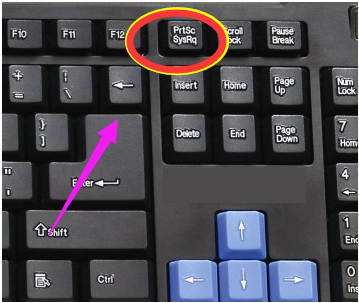
方法 2: Ctrl Prtsc キーを押してスクリーンショットを撮る
スクリーンショットを撮って取得した内容も、コンピュータ画面全体です。上記のスクリーンショット方法と同じ機能、または直接貼り付けて使用することもできます。
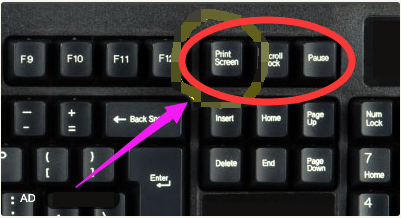
方法 3: Alt Prtsc キーを押してスクリーンショットを撮る
このショートカット キーは、現在アクティブなウィンドウの内容のみをキャプチャします。使用中が開かれている場合は、Alt Prtsc キーの組み合わせを使用してスクリーンショットを撮ります。スクリーンショット インターフェイスは、全画面表示ではなくソフトウェア表示インターフェイスであり、より正確です。 (この方法で取得したスクリーンショットは、直接貼り付けて使用することもできます。)
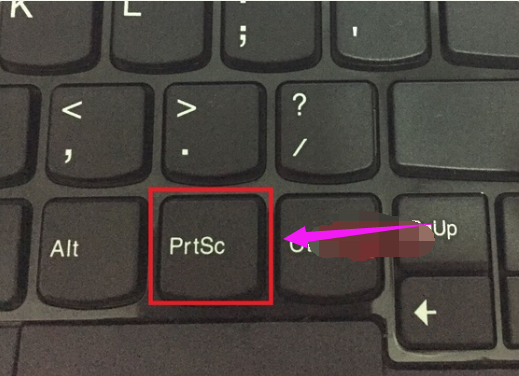
方法 4: スクリーンショット ツールを使用して Win10 の [スタート] メニューを開きます。 「プログラム」の「アクセサリ」から「すべて」をクリックすると、その中に「Snipping Tool」があるので、クリックして使用します。
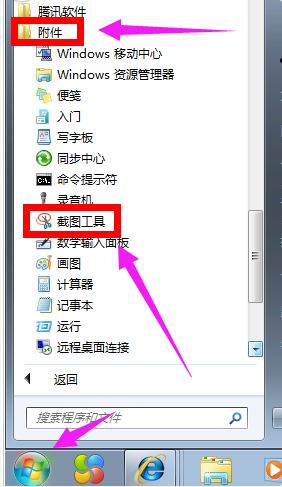 上記はwin7システムのスクリーンショット方法の紹介です。
上記はwin7システムのスクリーンショット方法の紹介です。
以上がwin7システムのスクリーンショット方法を詳しく紹介の詳細内容です。詳細については、PHP 中国語 Web サイトの他の関連記事を参照してください。

ホットAIツール

Undresser.AI Undress
リアルなヌード写真を作成する AI 搭載アプリ

AI Clothes Remover
写真から衣服を削除するオンライン AI ツール。

Undress AI Tool
脱衣画像を無料で

Clothoff.io
AI衣類リムーバー

AI Hentai Generator
AIヘンタイを無料で生成します。

人気の記事

ホットツール

メモ帳++7.3.1
使いやすく無料のコードエディター

SublimeText3 中国語版
中国語版、とても使いやすい

ゼンドスタジオ 13.0.1
強力な PHP 統合開発環境

ドリームウィーバー CS6
ビジュアル Web 開発ツール

SublimeText3 Mac版
神レベルのコード編集ソフト(SublimeText3)

ホットトピック
 7322
7322
 9
9
 1625
1625
 14
14
 1350
1350
 46
46
 1262
1262
 25
25
 1209
1209
 29
29
 Deepseek Webバージョンの公式入り口
Mar 12, 2025 pm 01:42 PM
Deepseek Webバージョンの公式入り口
Mar 12, 2025 pm 01:42 PM
国内のAI Dark Horse Deepseekは強く上昇し、世界のAI業界に衝撃を与えました! 1年半しか設立されていないこの中国の人工知能会社は、無料でオープンソースのモックアップであるDeepseek-V3とDeepseek-R1で世界的なユーザーから広く称賛されています。 Deepseek-R1は完全に発売され、パフォーマンスはOpenAio1の公式バージョンに匹敵します! Webページ、アプリ、APIインターフェイスで強力な機能を体験できます。ダウンロード方法:iOSおよびAndroidシステムをサポートすると、ユーザーはApp Storeを介してダウンロードできます。 Deepseek Webバージョン公式入り口:HT
 詳細な検索Deepseek公式ウェブサイトの入り口
Mar 12, 2025 pm 01:33 PM
詳細な検索Deepseek公式ウェブサイトの入り口
Mar 12, 2025 pm 01:33 PM
2025年の初めに、国内のAI「Deepseek」が驚くべきデビューを果たしました!この無料のオープンソースAIモデルは、OpenAIのO1の公式バージョンに匹敵するパフォーマンスを備えており、Webサイド、アプリ、APIで完全に起動され、iOS、Android、およびWebバージョンのマルチターミナル使用をサポートしています。 DeepSeekの公式Webサイトおよび使用ガイドの詳細な検索:公式Webサイトアドレス:https://www.deepseek.com/sing for webバージョンの手順:上記のリンクをクリックして、DeepSeekの公式Webサイトを入力します。ホームページの[会話の開始]ボタンをクリックします。最初に使用するには、携帯電話検証コードでログインする必要があります。ログインした後、ダイアログインターフェイスを入力できます。 DeepSeekは強力で、コードを書き、ファイルを読み取り、コードを作成できます
 deepseekの忙しいサーバーの問題を解決する方法
Mar 12, 2025 pm 01:39 PM
deepseekの忙しいサーバーの問題を解決する方法
Mar 12, 2025 pm 01:39 PM
DeepSeek:サーバーに混雑している人気のあるAIを扱う方法は? 2025年のホットAIとして、Deepseekは無料でオープンソースであり、OpenAio1の公式バージョンに匹敵するパフォーマンスを備えており、その人気を示しています。ただし、高い並行性は、サーバーの忙しさの問題ももたらします。この記事では、理由を分析し、対処戦略を提供します。 Deepseek Webバージョンの入り口:https://www.deepseek.com/deepseekサーバーに忙しい理由:高い並行アクセス:Deepseekの無料で強力な機能が同時に使用する多数のユーザーを引き付け、サーバーの負荷が過剰になります。サイバー攻撃:Deepseekが米国の金融産業に影響を与えることが報告されています。



